Win10電腦怎么安裝打印機(jī)驅(qū)動?Win10安裝打印機(jī)驅(qū)動方法
相信許多用戶都知道,某些硬件在連接電腦的時(shí)候基本都需要安裝對應(yīng)的驅(qū)動程序才可以正常的使用。但是近期不少用戶反應(yīng),自己不會安裝打印機(jī)的驅(qū)動。今天小編就帶著大家一起來看看怎么解決吧!
操作方法:
1、在Windows10系統(tǒng)桌面,依次點(diǎn)擊“開始/Windows系統(tǒng)/控制面板”菜單項(xiàng)。
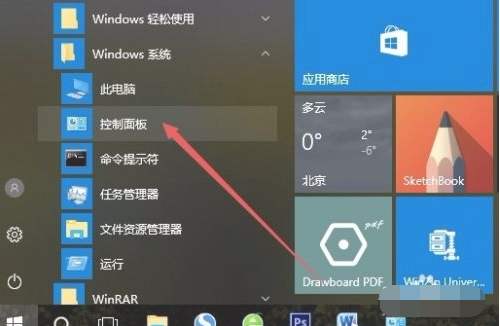
2、在打開的控制面板窗口中,點(diǎn)擊右上角的“查看方式”下拉菜單,在彈出菜單中點(diǎn)擊“大圖標(biāo)”菜單項(xiàng)。
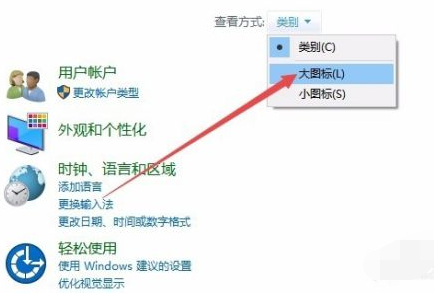
3、點(diǎn)擊窗口中的“設(shè)備和打印機(jī)”圖標(biāo)。
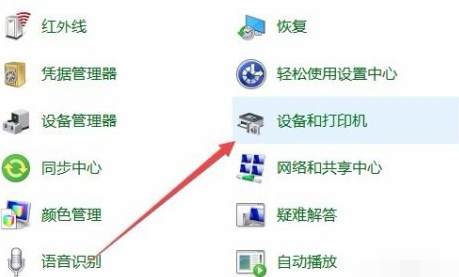
4、在打開的窗口中點(diǎn)擊“添加打印機(jī)”快捷鏈接。
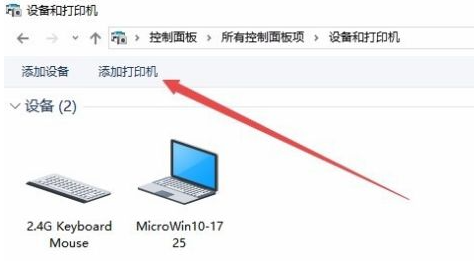
5、這時(shí)會自動掃描打印機(jī),直接點(diǎn)擊“我所需的打印機(jī)未列出”快捷鏈接就可以了。
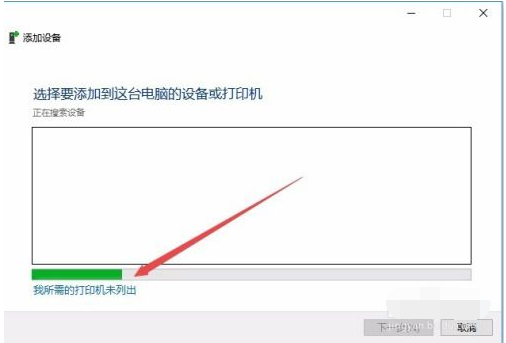
6、接下來在打列的添加打印機(jī)窗口中點(diǎn)擊“通過手動設(shè)置添加本地打印機(jī)或網(wǎng)絡(luò)打印機(jī)”一項(xiàng),然后點(diǎn)擊下一步按鈕。
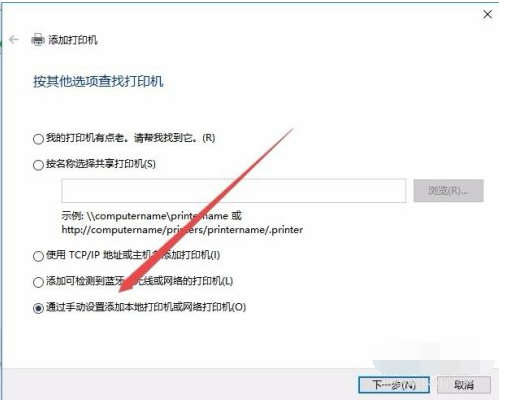
7、接下來就會彈出安裝打印機(jī)驅(qū)動程序窗口,在左側(cè)的廠商窗口中選擇打印機(jī)的廠家,在右側(cè)列表中選擇打印機(jī)的型號。
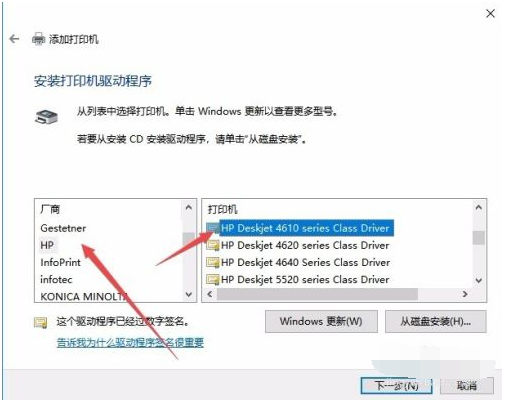
8、這時(shí)就會出現(xiàn)正在安裝打印機(jī)的窗口了。待安裝完成后就可以正常使用打印機(jī)了。
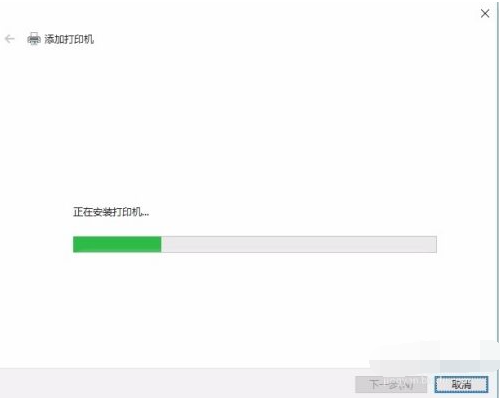
以上便是win10安裝打印機(jī)驅(qū)動的方法,有需要的小伙伴可以參照教程進(jìn)行操作。
相關(guān)文章:
1. Win11怎么設(shè)置本地密碼?Win11設(shè)置本地密碼操作方法2. Win10開始菜單透明度如何設(shè)置?Win10開始菜單透明度設(shè)置教程3. Win10系統(tǒng)的Edge瀏覽器怎么進(jìn)行長截圖?4. Win11系統(tǒng)自動暫停更新后想繼續(xù)怎么辦?Win11系統(tǒng)重新啟動更新教程5. windows10分辨率在哪里調(diào)試6. Win11電腦不顯示盤符怎么辦?Win11硬盤盤符不顯示的解決方法7. Win7電腦注冊表編輯器被管理員禁用怎么解決?8. Win11打印機(jī)怎么安裝?Win11系統(tǒng)安裝共享打印機(jī)教程9. win11任務(wù)管理器怎么打開 被管理員禁用了怎么解禁打開10. Win10專業(yè)版系統(tǒng)電腦找不到音頻設(shè)備怎么辦?

 網(wǎng)公網(wǎng)安備
網(wǎng)公網(wǎng)安備